VPN是什麼? VPN虛擬私人網路的優缺點

VPN是什麼? VPN有哪些優缺點?接下來,我們和WebTech360一起探討VPN的定義,以及如何在工作中套用這種模式和系統。
當您在Windows 11中建立新的使用者帳戶時,作業系統會自動在C:\Users\Username 中建立一個新的使用者設定檔資料夾。但是,這個預設的使用者設定檔資料夾名稱並不總是您想要的。
預設情況下,Windows 使用使用者帳戶名稱的前五個字元作為設定資料夾名稱。如果您不喜歡使用者設定檔資料夾的名稱,您可以透過編輯註冊表來更改它。以下文章將指導您如何變更 Windows 11 中的使用者設定檔資料夾的名稱。
如何使用登錄編輯程式變更使用者設定檔資料夾名稱
您可以修改與您的使用者帳戶關聯的登錄項目來變更 Windows 11 中的使用者設定檔資料夾名稱。
此過程涉及修改您的註冊表項,因此本文建議建立一個還原點。如果在此過程中出現問題,您可以使用還原點來還原您的電腦。
若要變更使用者設定檔資料夾名稱:
1. 登出目前使用者帳戶,然後使用內建或新建立的管理員帳戶登入
2.接下來,按Win + R開啟執行對話框。
3. 鍵入netplwiz並按一下「確定」以開啟「使用者帳戶」對話方塊。
4. 在這裡,選擇您的使用者帳戶並點擊「屬性」。
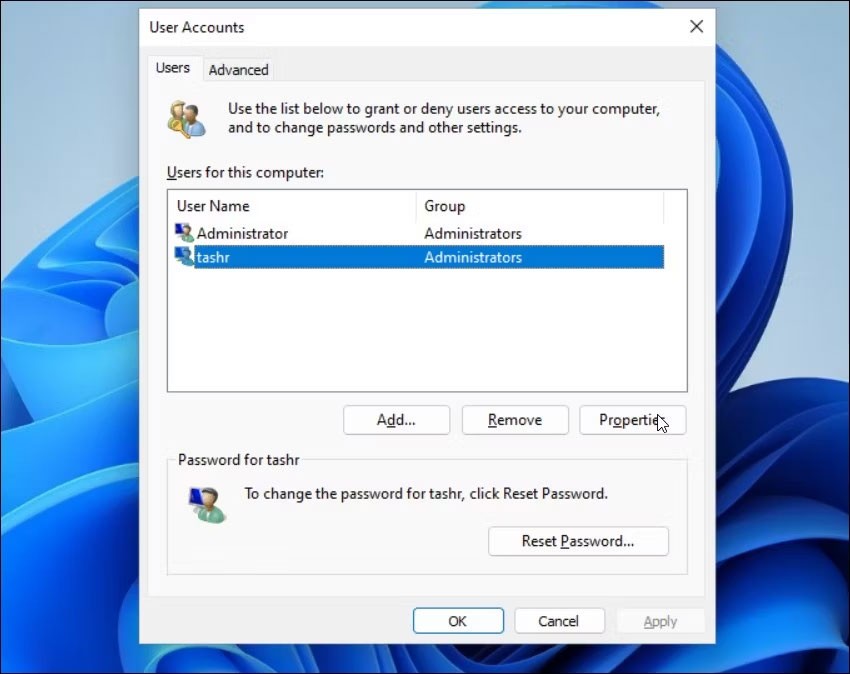
5. 在使用者屬性對話方塊中,您將看到您的使用者名稱和全名。
6. 輸入您的用戶名,按一下「確定」 >「套用」。
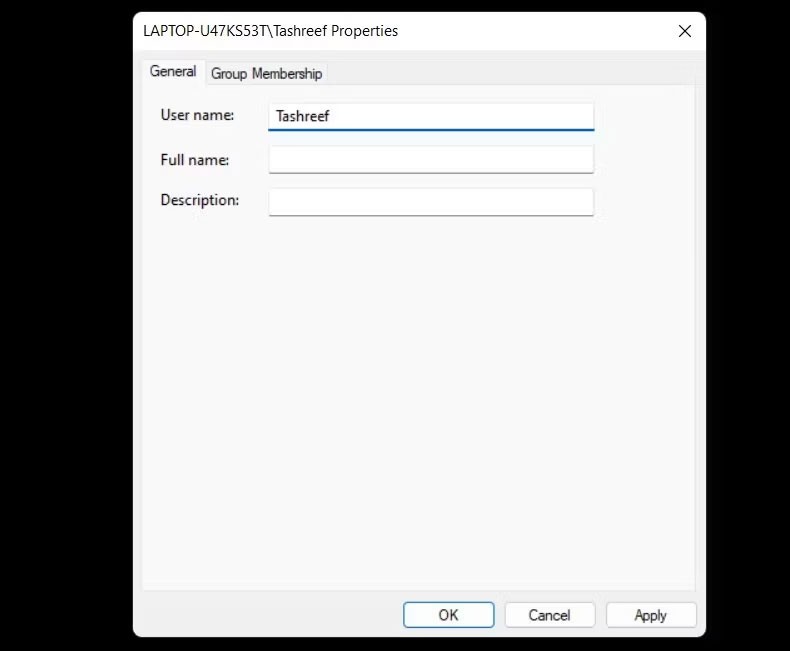
7.關閉使用者帳戶對話框並重新啟動。
8.接下來,開啟命令提示字元。為此,請按Win + R,鍵入cmd,然後按一下確定。
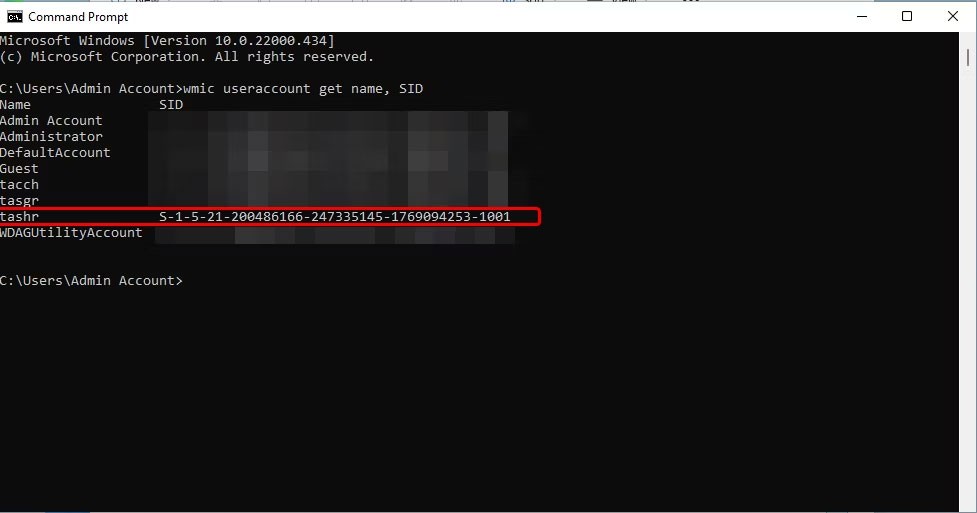
9.在命令提示字元視窗中,鍵入下列命令,查看所有使用者帳戶的SID(安全識別碼) :
wmic useraccount get name,SID10. 在這裡,記下您要變更使用者設定檔資料夾名稱的使用者帳戶的SID 。在這種情況下,用戶名tashr的SID是S-1-5-21-200486166-247335145-1769094253-1001。
現在,您有了 SID。您必須將其輸入到註冊表編輯器中。為此,請按照下列步驟操作:
1. 按Win + R,輸入regedit,然後按一下「確定」以開啟登錄編輯程式。
2. 在登錄編輯器中,導覽至下列位置:
HKEY_LOCAL_MACHINE\SOFTWARE\Microsoft\Windows NT\CurrentVersion\ProfileList3. 在ProfileList項目內,找到並點選與您先前記下的SID相符的項目名稱。
4.在右側,右鍵點選ProfileImagePath值並選擇修改。
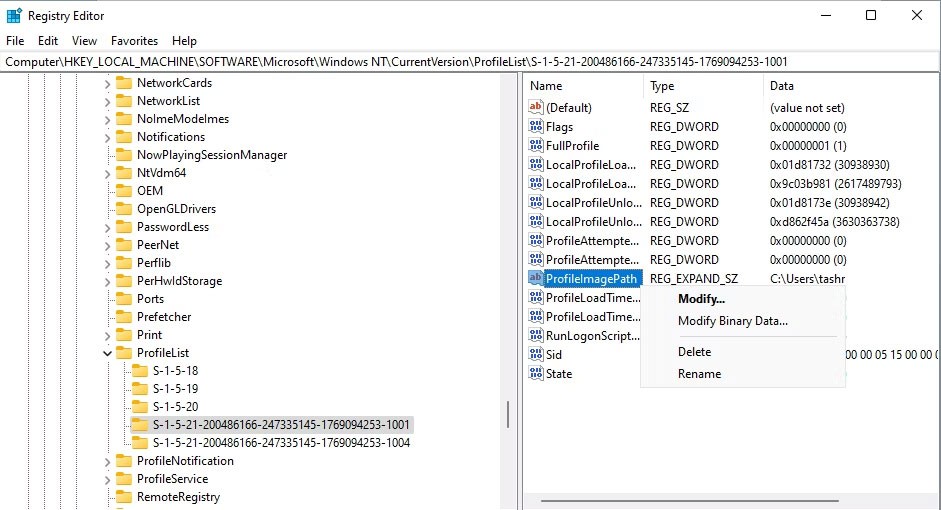
5. 輸入您想要的設定資料夾名稱,然後按一下「確定」。
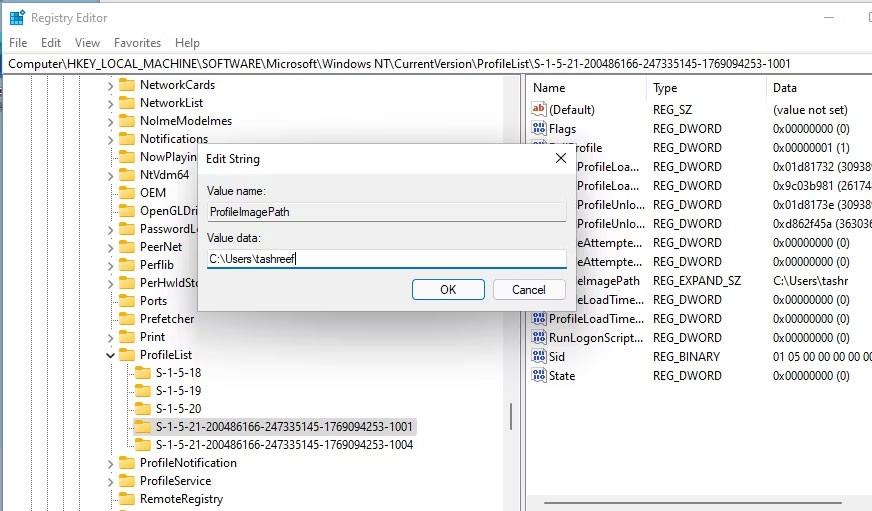
6. 如果註冊表和命令提示字元視窗已打開,請關閉它們。
7.接下來,按Win + E開啟檔案總管並導覽至C:\Users\。
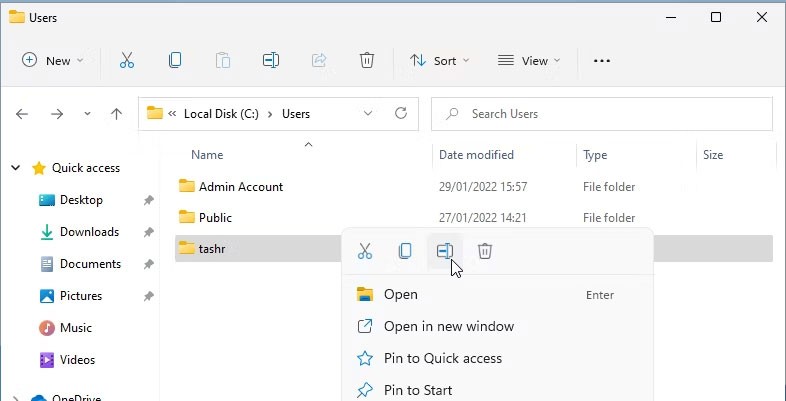
8. 選擇您的使用者設定檔並按F2重新命名。為使用者設定檔輸入一個新名稱(該名稱必須與在註冊表編輯器中輸入的使用者名稱相符)。
9.點選“繼續”儲存變更。
有時,在重命名資料夾時您可能會遇到錯誤「您無法執行此操作」。如果您在未登出主用戶帳戶的情況下切換到另一個管理員帳戶,通常會發生此錯誤。另外,重新啟動您的電腦並重複步驟以重新命名使用者設定檔資料夾而不會出現錯誤。
接下來,登出目前帳戶並使用新的使用者資料夾名稱登入使用者帳戶。開啟檔案總管並導航至C:\Users\,您應該能夠使用具有新路徑名稱的先前設定檔。
VPN是什麼? VPN有哪些優缺點?接下來,我們和WebTech360一起探討VPN的定義,以及如何在工作中套用這種模式和系統。
Windows 安全中心的功能遠不止於防禦基本的病毒。它還能防禦網路釣魚、攔截勒索軟體,並阻止惡意應用運作。然而,這些功能並不容易被發現——它們隱藏在層層選單之後。
一旦您學習並親自嘗試,您就會發現加密非常容易使用,並且在日常生活中非常實用。
在下文中,我們將介紹使用支援工具 Recuva Portable 還原 Windows 7 中已刪除資料的基本操作。 Recuva Portable 可讓您將其儲存在任何方便的 USB 裝置中,並在需要時隨時使用。該工具小巧、簡潔、易於使用,並具有以下一些功能:
CCleaner 只需幾分鐘即可掃描重複文件,然後讓您決定哪些文件可以安全刪除。
將下載資料夾從 Windows 11 上的 C 碟移至另一個磁碟機將幫助您減少 C 碟的容量,並協助您的電腦更順暢地運作。
這是一種強化和調整系統的方法,以便更新按照您自己的時間表而不是微軟的時間表進行。
Windows 檔案總管提供了許多選項來變更檔案檢視方式。您可能不知道的是,一個重要的選項預設為停用狀態,儘管它對系統安全至關重要。
使用正確的工具,您可以掃描您的系統並刪除可能潛伏在您的系統中的間諜軟體、廣告軟體和其他惡意程式。
以下是安裝新電腦時推薦的軟體列表,以便您可以選擇電腦上最必要和最好的應用程式!
在隨身碟上攜帶完整的作業系統非常有用,尤其是在您沒有筆記型電腦的情況下。但不要為此功能僅限於 Linux 發行版——現在是時候嘗試複製您的 Windows 安裝版本了。
關閉其中一些服務可以節省大量電池壽命,而不會影響您的日常使用。
Ctrl + Z 是 Windows 中非常常用的組合鍵。 Ctrl + Z 基本上允許你在 Windows 的所有區域中撤銷操作。
縮短的 URL 方便清理長鏈接,但同時也會隱藏真實的目標地址。如果您想避免惡意軟體或網路釣魚攻擊,盲目點擊此類連結並非明智之舉。
經過漫長的等待,Windows 11 的首個重大更新終於正式發布。













